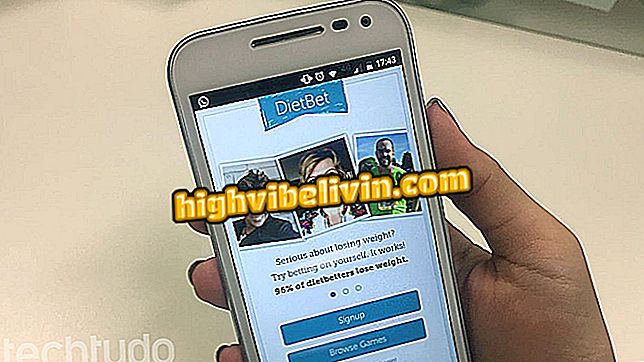Scopri come creare partizioni del disco su macOS Sierra
Il partizionamento dell'HD può essere utile per utilizzarlo con più di un sistema operativo o per organizzare file personali in un'unità separata, semplificando la formattazione del computer. La procedura è particolarmente utile su Mac o MacBook, che viene fornito in bundle con una sola partizione.
Apple registra il brevetto MacBook con spazio per l'alloggiamento di iPhone
Se vuoi partizionare un computer Apple, consulta il tutorial qui sotto e scopri come utilizzare gli strumenti nativi di macOS Sierra per creare nuove unità. Quando lo fai, la partizione esistente verrà ridotta per liberare spazio per creare nuove unità sul Mac. Non perderai alcun file in questo processo.

Scopri come creare partizioni del disco su macOS Sierra
Passaggio 1. Aprire "Utility Disco". Per fare ciò, premi "command + space bar" per aprire la ricerca Spotlight e digita "Utility Disco" (senza le virgolette);

Apri l'Utility Disco
Passaggio 2. Nella barra laterale sinistra della finestra, selezionare l'HD dal computer e, sulla destra, fare clic su 'Particionar';

Creazione di una nuova partizione
Passaggio 3. Fare clic su "+" per creare una nuova partizione. Quindi, imposta la dimensione, il formato e il nome della nuova partizione e fai clic su "Applica";
App: ottieni i migliori consigli e le ultime notizie sul tuo telefono

Scegli la taglia e il formato
Passaggio 4. Ora fare clic su 'Partizione' per confermare e attendere fino a quando non viene creata la nuova partizione. La procedura potrebbe richiedere alcuni minuti;

Partizionamento HD su Mac
Passaggio 5. Infine, fare clic su "OK" per terminare. Una volta fatto, puoi controllare la nuova partizione sul lato sinistro della finestra Utility Disco. È anche possibile accedere al Finder.

Partizione creata con successo
Pronto! In questo modo, puoi partizionare il disco rigido del tuo Mac o MacBook per eseguire backup o organizzare i tuoi file.
Cosa c'è di meglio: notebook, ultrabook, MacBook? Lascia una risposta